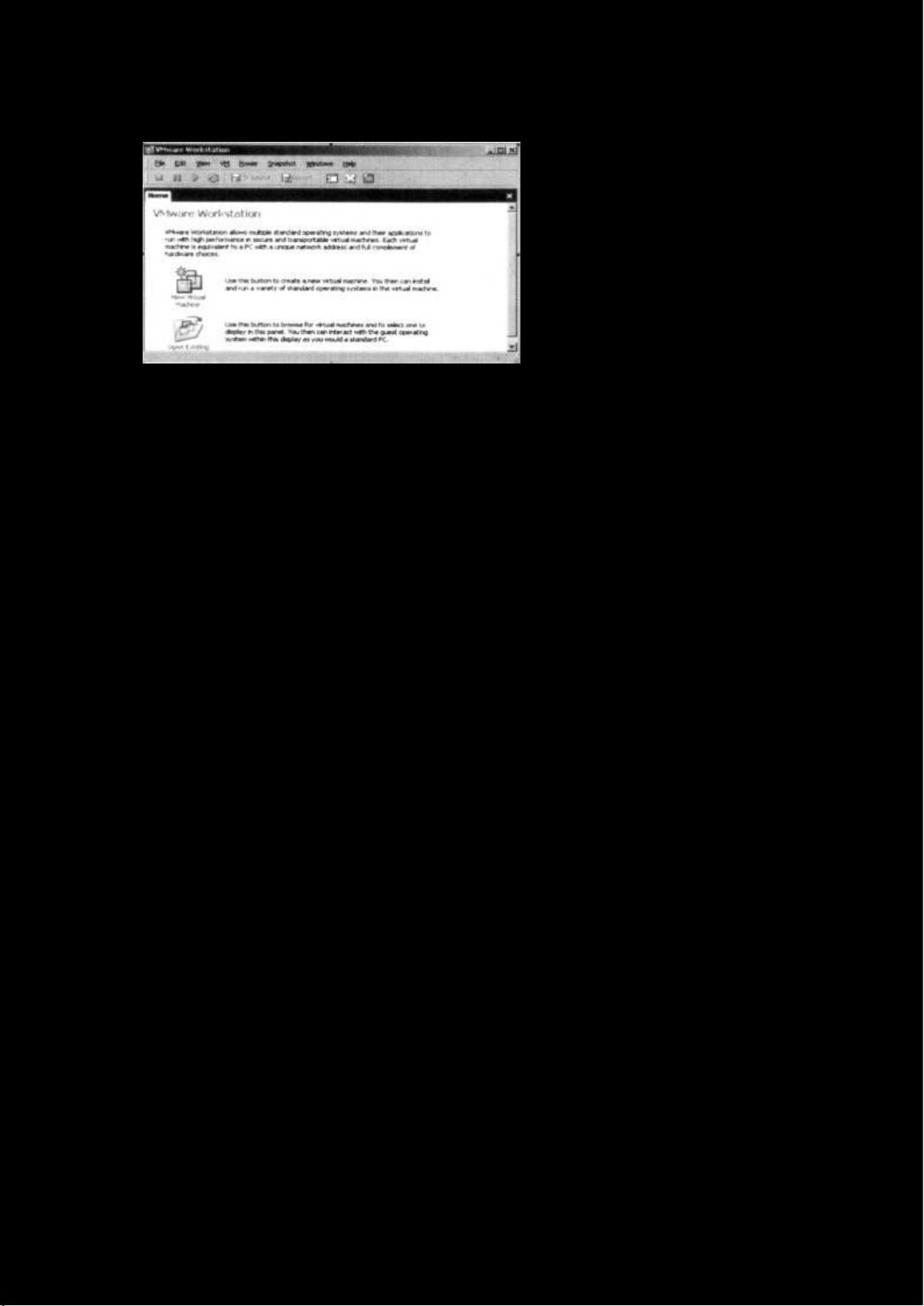VMware上安装Linux虚拟机详细指南
需积分: 12 127 浏览量
更新于2024-12-06
收藏 57KB DOC 举报
"VMware是一款强大的虚拟机软件,允许用户在现有操作系统上创建并运行虚拟机,模拟出独立的CPU、硬盘、内存和硬件设备。虚拟机的硬盘实际上是宿主机上的一个文件,对虚拟硬盘的操作不会影响实际系统。在安装VMware时,需根据宿主机操作系统选择合适的版本,并在安装后获取试用注册码。VMware界面简洁,可以创建多个虚拟机,并自定义每个虚拟机的配置,包括硬盘、内存和操作系统类型。以安装Linux为例,需在新虚拟机向导中选择“典型”安装,选定Linux作为客体操作系统,并指定具体版本。此外,还需设置虚拟机的安装目录和名称。"
在VMware下安装Linux的过程主要包括以下步骤:
1. **VMware下载与安装**:首先,从官方网站或可信的下载站点获取适用于宿主机操作系统的VMware安装程序。安装过程中,注意选择正确版本,如Windows或Linux。安装完成后,需在线注册获取30天试用注册码。
2. **启动VMware**:首次启动VMware,将看到主界面,可以开始创建新的虚拟机。
3. **创建新虚拟机**:通过“File”菜单选择“New Virtual Machine”,然后按照向导指引进行操作。在向导中,选择“Typical”(典型)安装模式,以简化设置过程。
4. **选择操作系统**:在选择操作系统界面,确认“Guest Operating System”为Linux,并在下拉菜单中选择具体的Linux发行版,例如“Red Hat Linux”。
5. **设置虚拟机配置**:在安装目录选择界面,可以设置虚拟机的名称和安装路径。其他硬件配置,如内存大小和硬盘容量,可以根据需求进行调整。
6. **安装Linux**:一旦虚拟机配置完成,VMware将引导Linux安装程序,然后就可以像在实体机上一样进行Linux的安装过程。根据Linux发行版的不同,安装步骤可能会略有差异。
7. **虚拟机管理**:安装完成后,可以在VMware中启动、暂停、停止或恢复虚拟机,也可以调整虚拟机的资源分配,如增加内存或扩展硬盘空间。
通过VMware在Windows或其他操作系统上安装Linux,不仅方便了开发和测试环境的搭建,也使得用户能够在同一台计算机上体验多种操作系统,而无需物理硬件的额外投资。这种方式对于学习Linux系统、测试软件兼容性或者进行多任务处理非常有用。
2023-04-05 上传
2023-04-05 上传
2012-06-04 上传
2021-10-12 上传
点击了解资源详情
点击了解资源详情
hmy1026
- 粉丝: 2
- 资源: 13
最新资源
- Java毕业设计项目:校园二手交易网站开发指南
- Blaseball Plus插件开发与构建教程
- Deno Express:模仿Node.js Express的Deno Web服务器解决方案
- coc-snippets: 强化coc.nvim代码片段体验
- Java面向对象编程语言特性解析与学生信息管理系统开发
- 掌握Java实现硬盘链接技术:LinkDisks深度解析
- 基于Springboot和Vue的Java网盘系统开发
- jMonkeyEngine3 SDK:Netbeans集成的3D应用开发利器
- Python家庭作业指南与实践技巧
- Java企业级Web项目实践指南
- Eureka注册中心与Go客户端使用指南
- TsinghuaNet客户端:跨平台校园网联网解决方案
- 掌握lazycsv:C++中高效解析CSV文件的单头库
- FSDAF遥感影像时空融合python实现教程
- Envato Markets分析工具扩展:监控销售与评论
- Kotlin实现NumPy绑定:提升数组数据处理性能